Hogyan cseréljük ki az egér mutató a windows 10
1. beállításához egérmutató beállítása egyéni kurzort, és meghatározza, el kell menni a bar „Egér tulajdonságai”. Start → Beállítások → Testreszabás → Témakörök → Options egérmutatót.
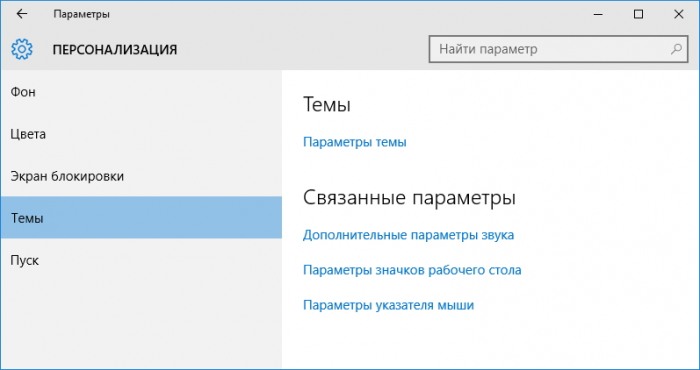
A megnyíló panelen a „pointer” fülre, el kell menni a „Beállítások”. majd felváltva kiválasztja az egyik standard kurzorok a listából, adja meg az útvonalat, hogy az alternatív mutatót, kattintson a „Tallózás” gombra.
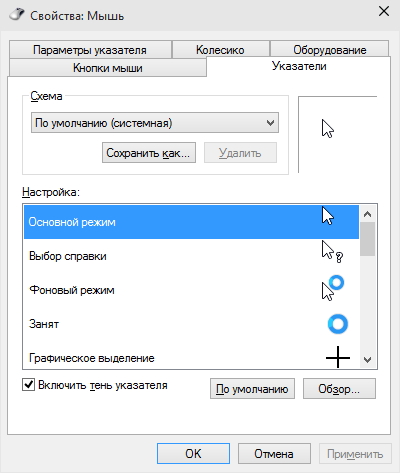
Befejezése után a mutatók kiválasztása, csak akkor érvényes a változás „OK” gombbal.
2. A legtöbb készlet kurzorok közzé honlapunkon jön INF-fájl, egyszerűsítve a telepítést. Telepíteni, mint a kit elegendő, hogy távolítsa el az archívumot, jobb klikk a fájlra Install.inf. majd válassza ki a menüpontot, a hangszóró a „Install”.
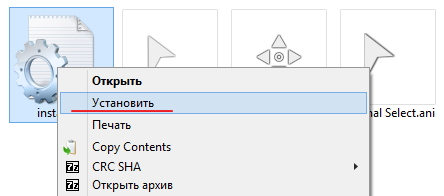
Miután meggyőződtünk a felhasználó intézkedéseket panel megnyílik a „Tulajdonságok Az egér”. amely csak ki kell választani egy előre beállított program és alkalmazza a változtatásokat, ha megnyomja a „OK” gombot.